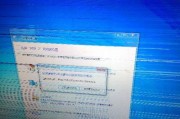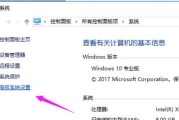随着电脑的广泛应用,有时候我们会遇到一些意外情况,例如电脑屏幕突然变红。这种情况不仅影响我们的工作和娱乐体验,也可能是某种硬件或软件问题的表现。本文将向大家介绍如何解决电脑屏幕变红的问题,并提供预防措施。
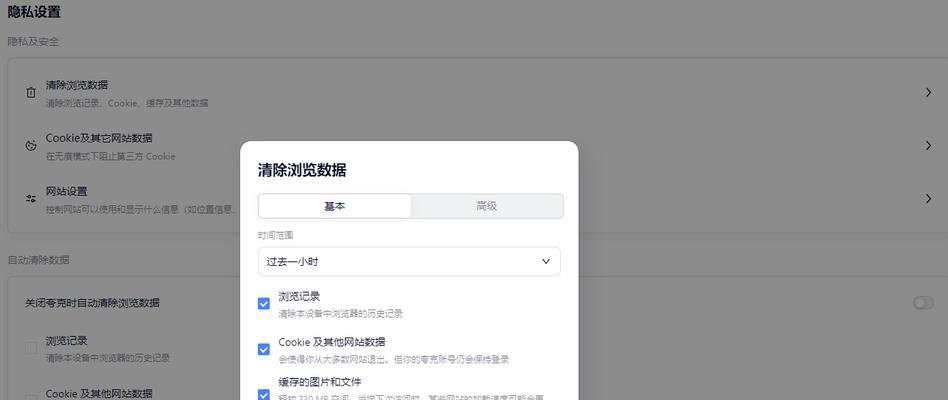
检查连接线缆
1.检查电脑屏幕的连接线缆是否插紧。
2.如果使用的是外接显示器,请检查连接电脑的HDMI、DVI或VGA线缆是否松动或损坏。
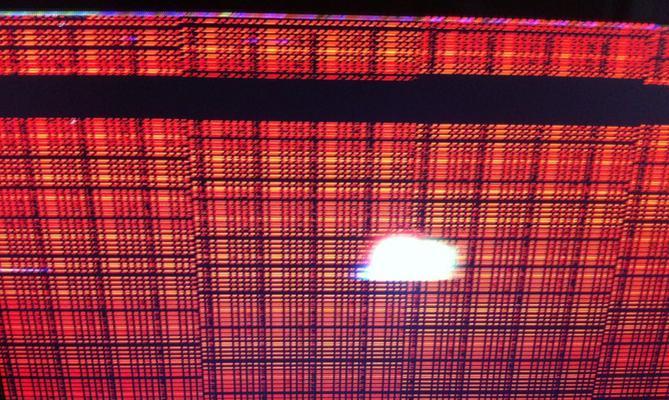
3.更换线缆或重新插拔连接线缆,看是否能解决红屏问题。
调整显示设置
1.在Windows系统中,右键点击桌面,选择"显示设置"。
2.确保颜色设置为"真彩色",而不是其他模式。

3.调整亮度、对比度和色温等参数,看是否能够消除红屏现象。
检查显卡驱动程序
1.打开设备管理器,找到"显卡"选项。
2.右键点击显卡,选择"属性",切换至"驱动程序"标签。
3.更新或重新安装显卡驱动程序,可能解决红屏问题。
排除硬件问题
1.检查电脑主机内部的显卡是否插好并连接稳固。
2.清理显卡和内存条的金手指,确保良好的接触。
3.如果有条件,可以尝试更换其他可靠的显卡进行测试。
查找病毒和恶意软件
1.运行杀毒软件进行全面扫描,查找是否有病毒或恶意软件导致红屏问题。
2.更新杀毒软件数据库,确保可以检测到最新的威胁。
3.如果发现有病毒或恶意软件,及时清除并重启电脑。
检查显示器硬件
1.将电脑屏幕连接到另一台电脑或设备上,查看是否仍然出现红屏问题。
2.如果在其他设备上也有红屏问题,则可能是显示器硬件故障。
3.联系售后服务中心或专业维修人员,寻求进一步的支持。
更新操作系统和软件
1.确保电脑的操作系统和相关软件都是最新版本。
2.及时安装操作系统的更新补丁,以修复可能导致红屏问题的漏洞。
3.更新并升级图形处理软件,以确保兼容性和稳定性。
避免过度使用电脑
1.长时间使用电脑可能导致显卡过热,进而引发红屏问题。
2.定期休息并给电脑散热,避免长时间连续使用。
3.如果需要长时间使用电脑,可以考虑安装散热器或风扇来降低温度。
备份重要数据
1.在解决红屏问题之前,及时备份重要数据是非常重要的。
2.可以使用外部存储设备或云存储来备份数据,以防止数据丢失。
3.即使问题解决后,也建议定期备份数据以应对其他潜在的风险。
寻求专业技术支持
1.如果经过以上方法仍无法解决红屏问题,建议寻求专业技术支持。
2.可以联系电脑品牌服务中心或专业维修人员,寻求进一步的帮助。
3.不要自行拆解或修复,以免造成更严重的损坏。
电脑屏幕突然变红可能是连接线缆松动、显示设置问题、显卡驱动程序等因素导致的。通过检查连接线缆、调整显示设置、更新显卡驱动程序等方法,大多数红屏问题可以得到解决。及时备份重要数据、定期更新软件和操作系统、避免过度使用电脑也是预防红屏问题的重要措施。如遇问题无法解决,建议寻求专业技术支持。
标签: #怎么办